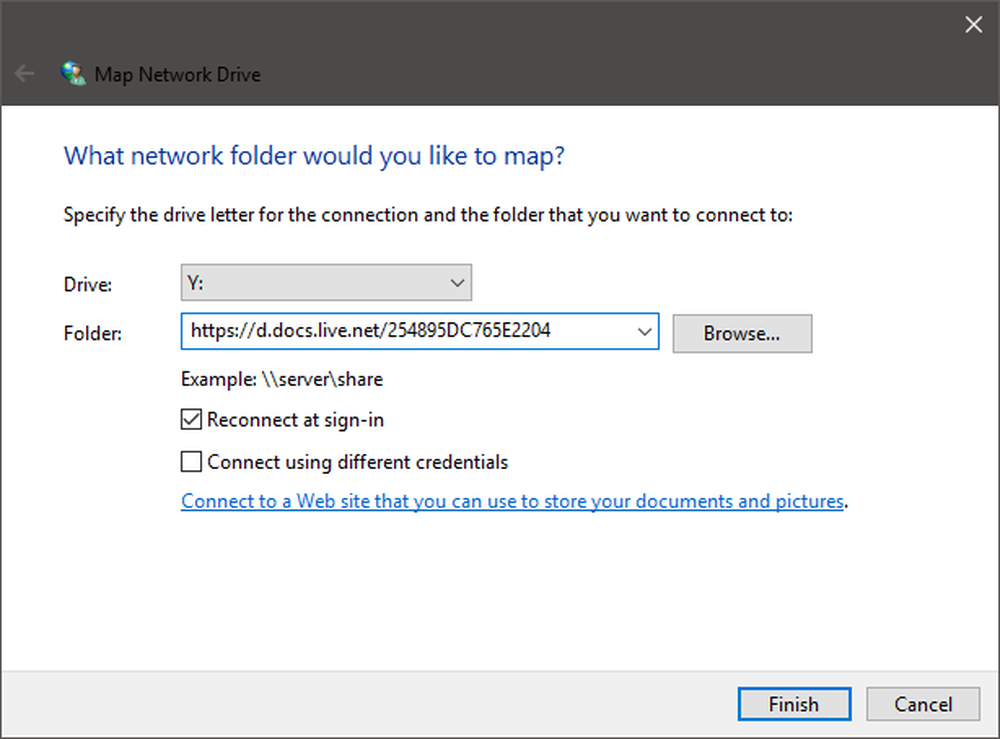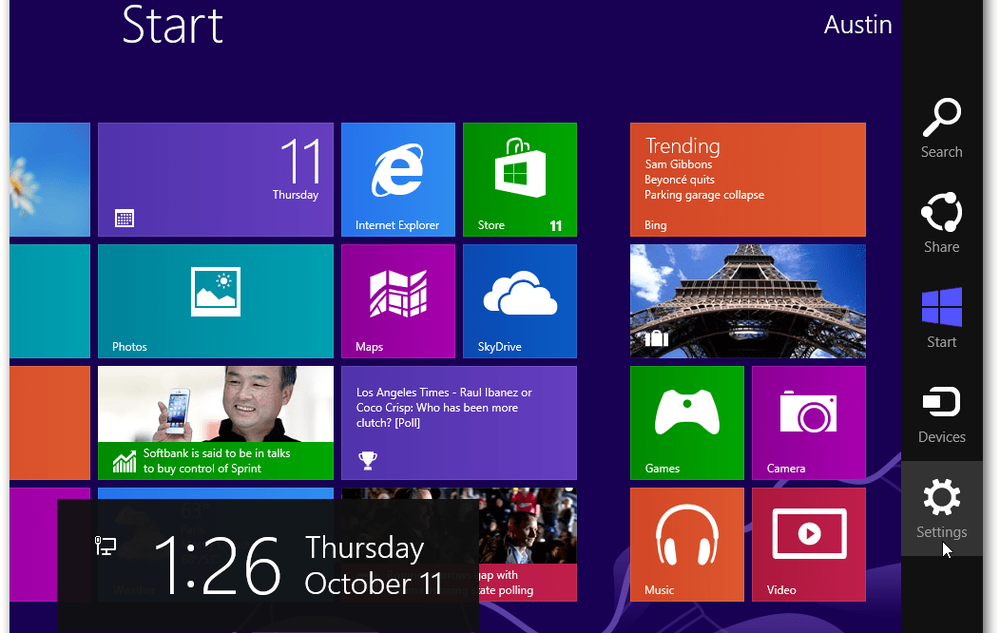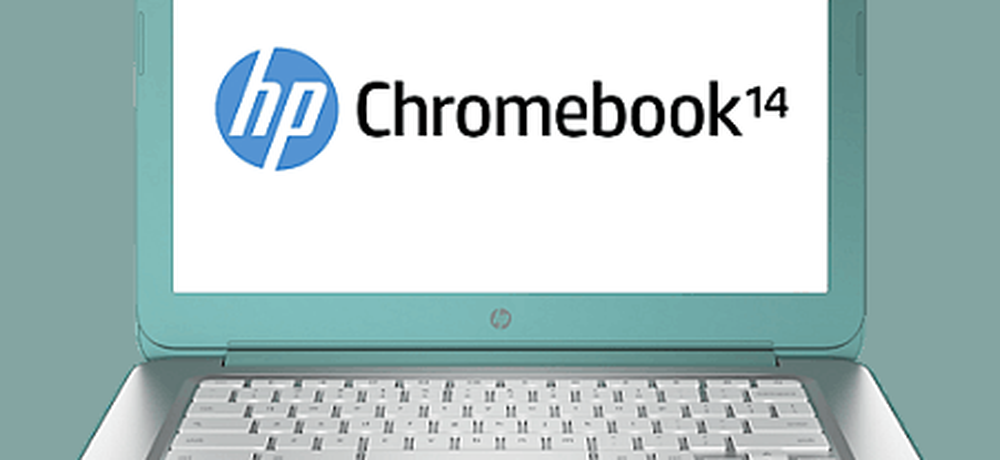Comment mapper un lecteur réseau sous Windows 10
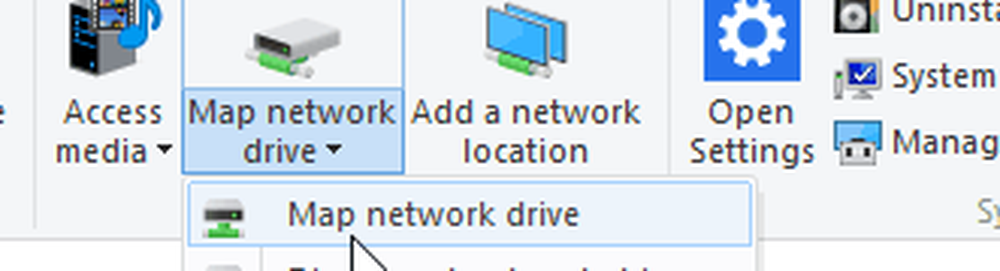
Ceci est fait pour que tout le monde ait un accès cohérent aux ressources, peu importe le périphérique ou l'emplacement. Les administrateurs peuvent également déterminer qui a accès aux annuaires d'un partage réseau pour protéger les données. Même si vous ne vous trouvez pas dans un environnement réseau complexe (votre réseau domestique), vous pouvez également utiliser des lecteurs réseau mappés pour stocker, accéder et récupérer des données sur un autre ordinateur, serveur domestique ou périphérique NAS (Network Attached Storage)..
Mapper un lecteur réseau dans Windows 10
Lancez l'explorateur de fichiers dans la barre des tâches ou dans le menu Démarrer, puis sélectionnez Cet ordinateur (anciennement Poste de travail) dans le volet de navigation..
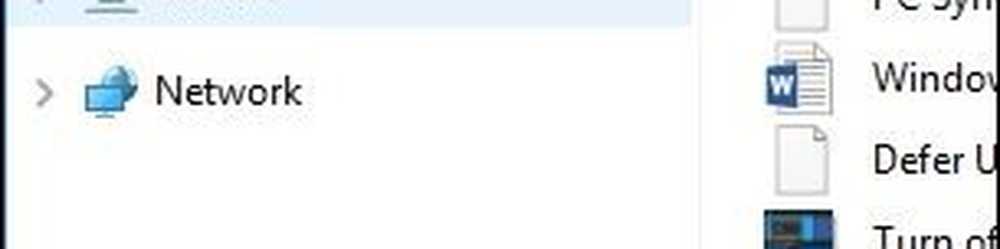
Sélectionnez ensuite Connecter un lecteur réseau sous Ordinateur onglet sur le ruban.
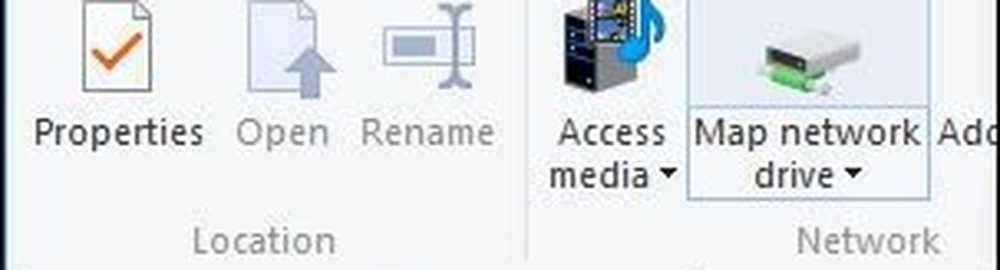
Cela lancera l'assistant Connecter un lecteur réseau. Ici, vous verrez une liste d’options, qui comprend l’affectation d’une lettre de lecteur disponible (par défaut). Vous pouvez ensuite saisir le chemin du partage réseau ou vous y rendre..
Assurez-vous de cocher la case Reconnecter à la connexion, il sera donc toujours accessible lorsque vous vous connectez; puis cliquez sur Terminer.
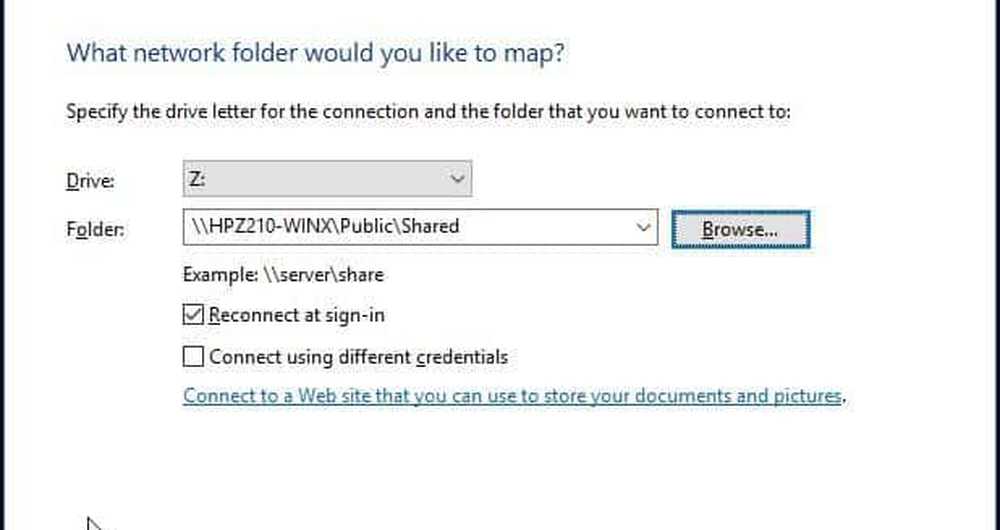
Le lecteur réseau mappé apparaîtra alors dans ce PC en tant qu’emplacement réseau. Si le lecteur n'est pas disponible, vous verrez un emblème X sur l'icône. Chaque fois que vous souhaitez le supprimer, cliquez simplement sur l’icône, puis sur Déconnecter..
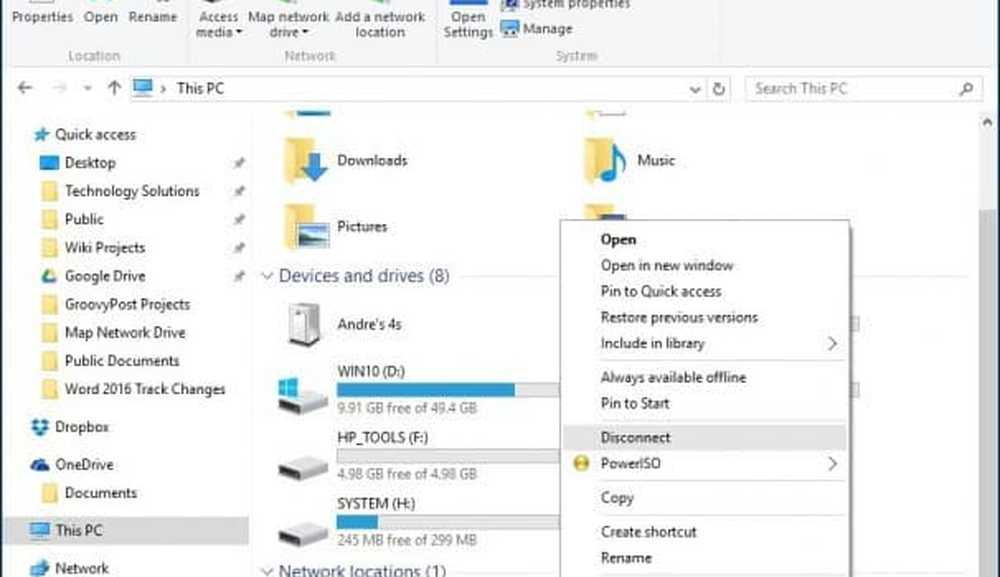
Si vous utilisez une ancienne version de Windows, consultez notre article sur le mappage d'un lecteur réseau à l'aide de la ligne de commande..